- Orderan dibawah 500.00 via Goshop / Offline / Marketplace
Cara Mengosongkan Ruang Penyimpanan Windows 10
Cara mengosongkan ruang penyimpanan Windows 10 bisa diatasi dengan mudah. Bahkan Anda tidak perlu membawanya ke tukang service. Namun Anda bisa mengatasinya sendiri di rumah. Tidak peduli seberapa besar hard drive yang laptop miliki, semuanya akan mengalami kehabisan ruang. Saat Anda mengalami masalah tersebut, segeralah untuk mengatasinya.
Sebab hal ini akan mengganggu kegiatan selama menggunakan laptop atau komputer. Untuk mendapatkan ruang penyimpanan yang cukup lega, ada baiknya mengosongkan ruang penyimpanan. Sehingga laptop mampu bekerja optimal. Lantas bagaimana cara mengatasi ruang penyimpanan yang penuh? Berikut ulasan selengkapnya.

pixabay.com
Cara Mengosongkan Ruang Penyimpanan Windows 10 Agar Lebih Lega
Ruang penyimpanan yang hampir penuh dapat mengganggu dan memperlambat kinerja komputer. Namun, Anda dapat mengatasi masalah ini dengan beberapa cara efektif di Windows 10. Ikuti panduan berikut untuk mengembalikan performa optimal perangkat Anda.
Ruang penyimpanan yang penuh sering disebabkan oleh beberapa faktor, seperti file-file sementara yang dihasilkan oleh Windows dan aplikasi yang terinstal, serta aplikasi yang jarang digunakan. Selain itu, file duplikat juga seringkali memakan banyak ruang. Dengan membersihkan file sementara, menghapus aplikasi yang tidak diperlukan, dan mengatasi file duplikat, Anda dapat mengosongkan ruang penyimpanan dan meningkatkan kinerja komputer Anda.
File yang dihapus tidak langsung terhapus secara permanen, melainkan masuk ke Recycle Bin. Selain itu, file-file pembaruan Windows yang lama seringkali tidak terhapus otomatis, yang dapat menyebabkan ruang penyimpanan laptop atau komputer tiba-tiba penuh.
Jika Anda menghadapi masalah ini, penting untuk mengosongkan ruang penyimpanan Windows 10 agar kinerja komputer atau laptop tetap optimal. Berikut beberapa cara yang dapat Anda lakukan:
Nyalakan Fitur Storage Sense
Storage Sense adalah fitur bawaan Windows 10 yang membantu mengelola ruang penyimpanan secara otomatis. Fitur ini secara berkala menghapus file-file yang tidak diperlukan, seperti file sementara, file dalam Recycle Bin, dan file yang sudah lama tidak diakses.
Untuk mengaktifkan Storage Sense, ikuti langkah-langkah berikut:
- Buka Pengaturan: Klik ikon roda gigi di menu Start.
- Pilih Opsi “System”: Pada jendela Settings, pilih opsi “System”.
- Pilih “Storage”: Di menu sebelah kiri, pilih “Storage”.
- Aktifkan Storage Sense: Di bagian atas, cari opsi “Storage Sense” dan pastikan saklarnya dalam posisi “On”.
Dengan mengaktifkan Storage Sense, perangkat Anda akan secara otomatis menghapus file-file yang tidak diperlukan, membebaskan ruang penyimpanan, dan meningkatkan kinerja perangkat tanpa perlu repot menghapus file secara manual.
Hapus File Sementara (Temporary) dan yang Diunduh
Untuk mengosongkan ruang penyimpanan Windows 10 dengan menghapus file sementara, ikuti langkah-langkah berikut:
- Buka Pengaturan: Klik ikon roda gigi di menu Start.
- Pilih Opsi “System”: Pada jendela Settings, pilih opsi “System”.
- Klik “Storage”: Pilih panel “Storage” di menu sebelah kiri.
- Pilih Drive yang Akan Dibersihkan: Biasanya, Anda akan memilih drive C:, tempat di mana file sementara sering disimpan.
- Klik “Temporary files”: Di bawah bagian “Storage”, temukan dan klik opsi “Temporary files”.
- Pilih File yang Akan Dihapus: Centang file-file yang ingin dihapus, seperti file sementara, file yang diunduh, dan file lainnya yang tidak lagi diperlukan.
- Klik “Remove files”: Setelah memilih file yang ingin dihapus, klik tombol “Remove files” untuk membersihkan ruang penyimpanan.
Dengan menghapus file sementara, termasuk file yang terunduh dan mungkin tidak lagi diperlukan, Anda dapat membebaskan ruang penyimpanan dengan cara yang mudah dan efektif. Selalu pastikan untuk memeriksa jenis file yang akan dihapus untuk menghindari kehilangan data penting.
Kosongkan Recycle Bin
Recycle Bin adalah tempat sementara untuk file-file yang telah Anda hapus. Jika tidak Benar, mengosongkan Recycle Bin secara berkala penting untuk menjaga ruang penyimpanan agar tidak penuh. Berikut cara mengosongkan ruang penyimpanan Windows 10 melalui Recycle Bin:
- Temukan Ikon Recycle Bin: Biasanya berada di desktop. Jika tidak ada, cari di menu Start.
- Klik Kanan pada Ikon Recycle Bin: Klik kanan pada ikon tersebut.
- Pilih “Empty Recycle Bin”: Dari menu yang muncul, pilih opsi “Empty Recycle Bin”.
- Konfirmasi Penghapusan: Sistem akan meminta konfirmasi untuk memastikan Anda ingin menghapus semua file di Recycle Bin secara permanen. Klik “Ya” untuk melanjutkan.
Aipel Computer adalah solusi terpercaya untuk kebutuhan komputer, aksesoris, hardware, dan software dengan kualitas terjamin dan harga terjangkau. Grosir komputer ini melayani pembelian grosir maupun eceran, sehingga Anda dapat membeli dalam jumlah besar atau kecil sesuai kebutuhan.
Dengan legalitas jelas dan reputasi baik, Aipel Computer memastikan produk asli dan layanan bertanggung jawab. Belanja di Aipel Computer menawarkan kemudahan dan keuntungan, baik secara online maupun offline. Hubungi toko komputer ini untuk memenuhi kebutuhan Anda dengan pilihan produk yang sesuai dan layanan yang memuaskan.
Dengan mengikuti langkah-langkah di atas, semua file di Recycle Bin akan dihapus secara permanen, sehingga ruang penyimpanan Anda akan bertambah. Mengosongkan Recycle Bin adalah cara mudah untuk membantu mengelola ruang penyimpanan di Windows 10. Bagaimana, cara mengosongkan ruang penyimpanan Windows 10 cukup mudah bukan?
Tags: grosir komputer, tips komputer
Cara Mengosongkan Ruang Penyimpanan Windows 10
Saat kita memutuskan untuk cari komputer murah, ada beberapa hal yang harus dijadikan pertimbangan untuk mengantisipasi supaya terhindar dari kesalahan... selengkapnya
PC core i3 murah – Pada saat Anda ingin membeli sebuah PC, jangan lupa memilih yang menggunakan processor core i3... selengkapnya
Kabel data atau data cable merupakan alat banyak dijumpai di toko-toko komputer. Bahkan, mungkin Anda sudah tidak asing lagi dengan... selengkapnya
Kabel laptop ke proyektor sangat dibutuhkan. Dengan kabel ini, laptop bisa terhubung ke proyektor dengan layar yang lebih besar. Biasanya,... selengkapnya
Komputer tidak ada suara jelas mengganggu penggunaannya. Hal ini karena pengguna jadi kesulitan dalam memanfaatkan aplikasi tertentu. Misalnya saja YouTube... selengkapnya
TP LINK 150mbps atau TP LINK TL-WN722N merupakan perangkat wireless yang berfungsi sebagai pengganti wireless internal laptop atau PC. Perangkat... selengkapnya
Dunia gaming yang semakin berkembang pesat membuat pemilihan keyboard gaming menjadi kunci untuk meraih pengalaman bermain optimal. Dari para pemain... selengkapnya
Mencari toko komputer terdekat di sini mungkin bisa menjadi pilihan Anda yang paling mudah untuk mencari toko komputer. Karena jika... selengkapnya
Pointer komputer menjadi pilihan terbaik sebagai alat penunjuk. Tidak perlu menggunakan alat penunjuk seperti penggaris kayu panjang lagi. Saat ini... selengkapnya
Komputer tidak bisa shutdown adalah masalah umum yang sering dihadapi oleh pengguna. Ketika komputer tidak merespon perintah shutdown, ini dapat... selengkapnya
25%
A. DESKRIPSI (DESCRIPTION) Kabel USB Perpanjangan WEBSONG 5 M adalah solusi sempurna untuk Anda yang membutuhkan jangkauan lebih panjang dalam… selengkapnya
Rp 25.500 Rp 34.0004%
A. DESKRIPSI (DESCRIPTION) Docking Hard Disk FIDECO YPZ04-S2HC adalah docking hard disk multifungsi dari FIDECO yang dirancang untuk memberikan fleksibilitas… selengkapnya
Rp 520.000 Rp 540.00018%
A. DESKRIPSI (DESCRIPTION) Adaptor Laptop SAMSUNG 19V 2.1A DC (3.0×1.1) Panjang Kabel Power adalah charger serbaguna yang dirancang khusus untuk… selengkapnya
Rp 70.000 Rp 85.00040%
AIPEL COMPUTER – Pusat Grosir dan Eceran – Belanja Hebat dan Hemat – Harga Murah Garansi Prima * GARANSI –… selengkapnya
Rp 9.000 Rp 15.00017%
A. DESKRIPSI (DESCRIPTION) Adaptor Laptop HP 19V 4.74A DC (7.4*5.0) Panjang Jarum Kabel Power adalah pilihan ideal bagi kamu yang… selengkapnya
Rp 75.000 Rp 90.00026%
A. DESKRIPSI (DESCRIPTION) Cable USB M To Type-C M GENAI GL-Q40 adalah kabel serbaguna dengan kemampuan pengisian daya super cepat… selengkapnya
Rp 25.000 Rp 34.00018%
A. DESKRIPSI (DESCRIPTION) Cable Data + Power Type-C to Type-C 200CM PD 240W (Black) adalah jawaban OXO bagi Anda yang… selengkapnya
Rp 66.000 Rp 80.00033%
A. DESKRIPSI (DESCRIPTION) Splitter HDTV CENTROO 1-4 adalah perangkat pendukung multimedia yang memungkinkan satu sumber HDMI dibagi ke empat layar… selengkapnya
Rp 50.000 Rp 75.00032%
A. DESKRIPSI (DESCRIPTION) Fan Casing CENTROO 8 CM Bening adalah pendingin berkualitas yang tidak hanya fungsional, tapi juga menambah nilai… selengkapnya
Rp 15.000 Rp 22.00020%
A. DESKRIPSI (DESCRIPTION) Connector VGA M To F BEST / Mini Gender adalah konektor handal yang dirancang untuk menyambungkan perangkat… selengkapnya
Rp 6.000 Rp 7.500






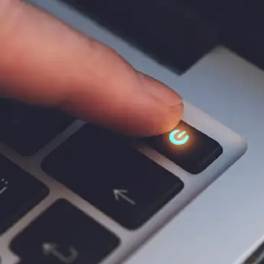











Saat ini belum tersedia komentar.